Sådan fjerner du tekst uden at fjerne baggrunden i Photoshop
Brugen af Photoshop kan være udfordrende på grund af det store antal tilgængelige værktøjer. For det første er der forskellige måder at lave enhver form for redigering på! Dette instrument kan uden tvivl yde et stort arbejde i forskellige sammenhænge. Det er grunden til, at så mange redaktører bruger Photoshop til at tilføje tekst, logoer og vandmærker til deres fotografier. Der er ingen tvivl om, hvorfor der er så mange redaktører, der bruger Photoshop. I visse tilfælde kan du blive bedt om at slette teksten vist på billedet, i hvilket tilfælde du skal bruge originalen. Godt, Photoshop kan også gøre det! Fantastisk, ikke? Dette blogindlæg viser hvordan Photoshop fjerner tekst fra et billede.
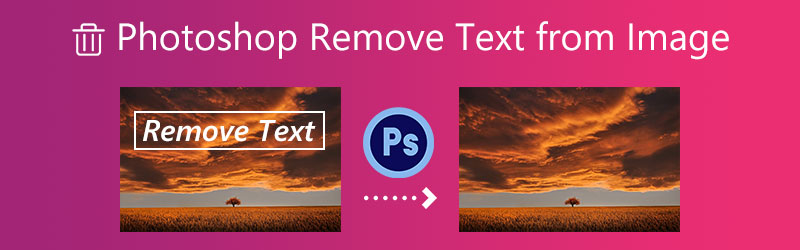

Del 1. Sådan fjerner du tekst fra billede i Photoshop
Trin 1: Start Photoshop og få adgang til dine billeder på programmets dashboard. Det næste trin er at duplikere et bestemt billede. Når du kopierer noget, er målet at kopiere originalen uden at ændre den. Du vil reducere din eksponering for fare, hvis du gør dette. På Windows kan du kopiere ved at trykke på Ctrl + J; på Mac skal du bruge Kommando + J.
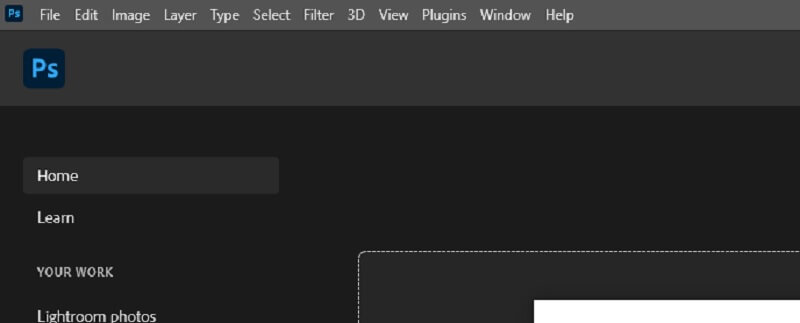
Trin 2: Lag panel. To lag med det samme billede er synlige. Det originale billede bliver baggrundslaget. Kopien forbliver lag 1. For at være klog. Ellers kan lagene blive forvirrede. Omdøb laget som tekstfjernelse eller tekst slettet.
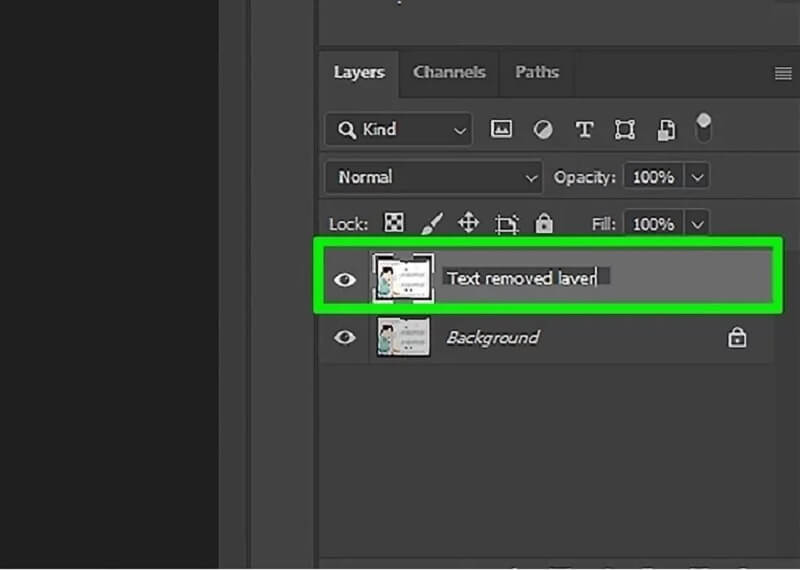
Vælg Lasso fra værktøjslinjen. Photoshop-værktøjslinje i venstre side. Det Lasso værktøjssymbolet vises med en sort markør, når det er valgt. Klik nær tekstens kant med markøren. Træk teksten til omridset ved hjælp af værktøjet. Hold det med tynde kanter. Det hjælper Photoshop med at flette baggrunden efter tekstfjernelse.
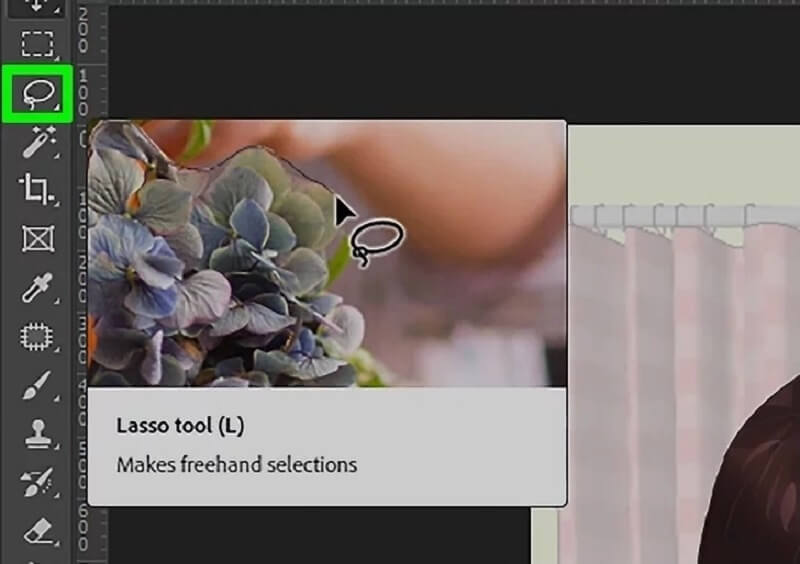
Trin 3: Nu hvor du har brugt Lasso-værktøjet til at skitsere teksten, kan du slette den. På den Redigere menu, klik på Redigere. Gør brug af rullemenuen ved at vælge Fylde. På den anden side kan du bare slå Shift + F5 for at aktivere genvejen. Du vil se Fylde panelet dukker op om et øjeblik eller to. Vælg i rullemenuen Indholdsbevidst udfyldning. Klik på for at slette teksten Okay, som klarer resten. Photoshop vil udfylde tomrummet, hvis du giver det lidt tid.
Sidst, men ikke mindst, fjern markeringen i feltet ud for billedet. Presser Ctrl + D vil give dig mulighed for at opnå dette. Derefter vil du gerne gemme billedet. Photoshop kan hurtigt og nemt slette teksten fra dit billede.
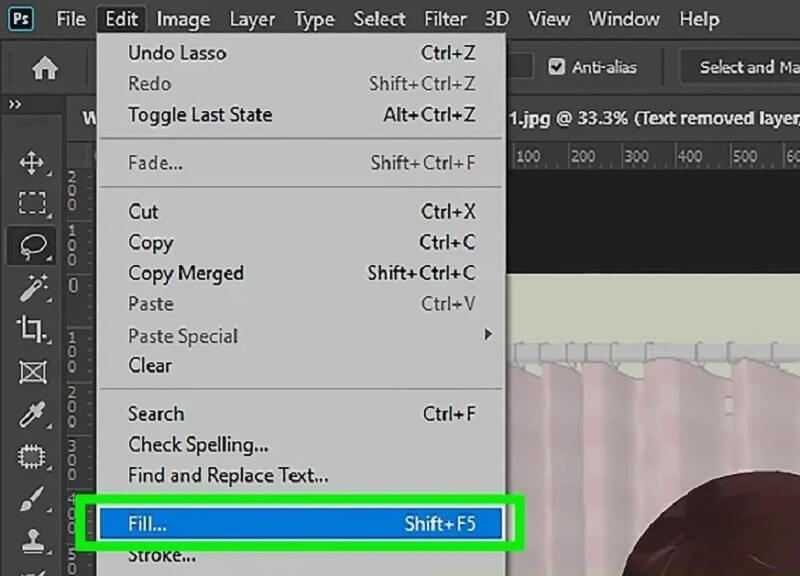
Del 2. Sådan fjerner du tekst fra et billede online
1. Vidmore
Du kan stole på værktøjer, der er tilgængelige online, hvis du er interesseret i at lære, hvordan du fjerner tekst fra et fotografi uden at bruge Photoshop. Der findes et bredt udvalg af vandmærkefjernere online, med Vidmore Gratis vandmærkefjerner online være den mest brugervenlige. Den anden vandmærkefjerner, som du kan bruge på en stationær computer, svarer til denne vandmærkefjerner, som du kan få online og bruge i stedet. Bortset fra det udfører den ingen andre funktioner. Vandmærket på billedet kan fjernes ganske effektivt ved hjælp af denne applikation. Det er dog ikke den bedste mulighed for dem, der er tilgængelige for mig. Onlineværktøjet tilbydes brugere uden ekstra omkostninger.
På den anden side har den et begrænset antal forskellige fotoformater. Antag, at du vil fjerne vandmærket fra et billede, der er gemt i et andet format. I så fald skal du afgøre, om dette værktøj er kompatibelt med det format.
Trin 1: Begynd at bruge onlineapplikationen ved at kigge efter dens webside, mens du er logget ind på din browser. Derefter skal du enten klikke på knappen, der siger Upload billede eller træk billedfilen ind i dette rum og placer den der.
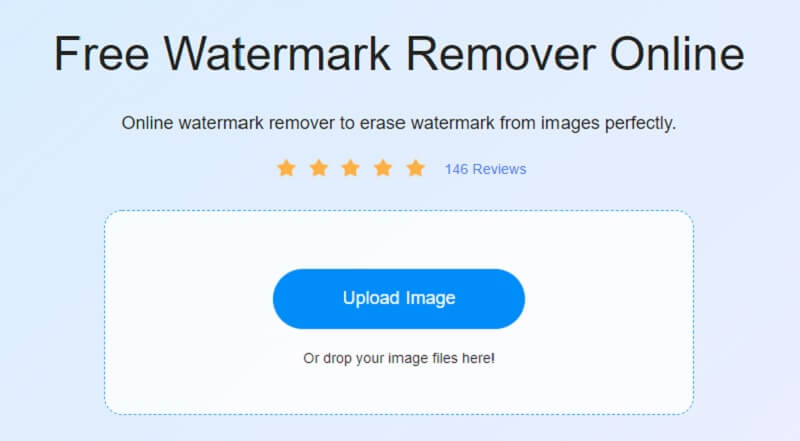
Trin 2: Når du har tilføjet billedet, skal du fjerne vandmærket på det. Der er et væld af gratis og kompatibel software med flere operativsystemer. Vandmærket skal tjene som et væsentligt opmærksomhedspunkt for præsentationen. Når du har valgt vandmærket, skal du vælge det og klikke på Fjerne knap.
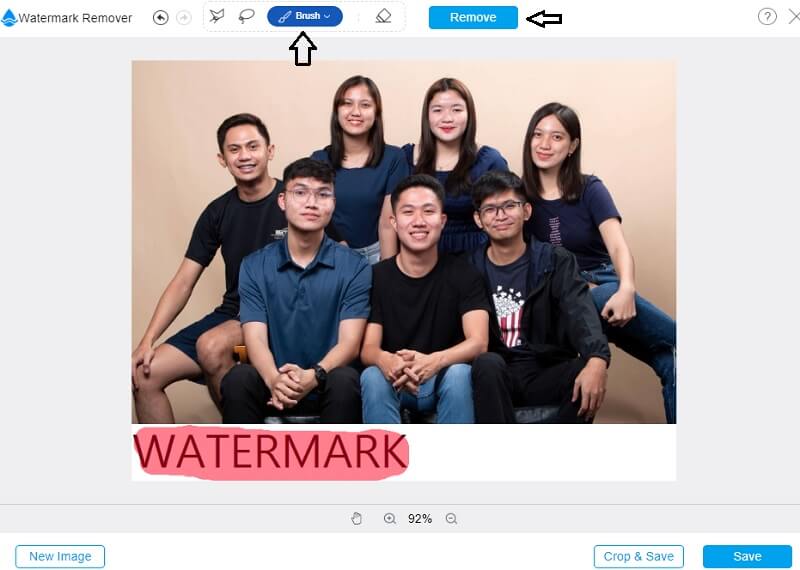
Trin 3: Vælge Gemme fra den indstilling, der vises, når du klikker på pilen ved siden af ordet Fil i den mærkede Fil-boks. Det vil få resultatet til at blive gemt på din computer. Allerede før du begynder at tage billedet, gemmer det sig automatisk på den placering på din computers harddisk, som du angiver.
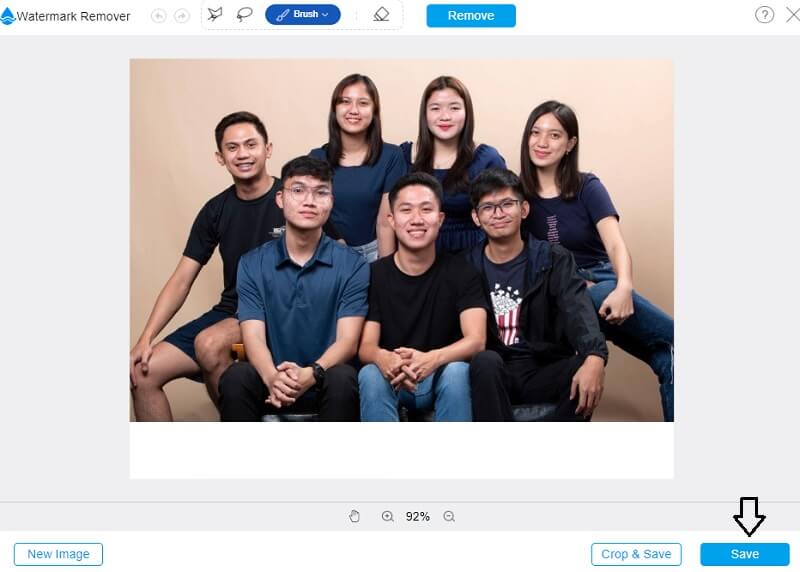
2. Apowersoft Watermark Remover Online
Du har adgang til en lang række online værktøjer og løsninger udviklet af Apowersoft; ikke desto mindre er kvaliteten af outputtet ikke garanteret at være høj. Instrumentet er nemt at bruge. Det kræver, at du indsender dit fotografi til dets system, hvorefter du bliver sendt til en redaktør. Operationen med at slette noget udføres ved hjælp af en metode baseret på kasser. Det indikerer, at du for at skjule et vandmærke kan oprette nye bokse, omorganisere eksisterende eller ændre udseendet af eksisterende. De resterende trin i proceduren vil blive varetaget af Apowersoft. Disse trin omfatter udfyldning af området baseret på dataene umiddelbart omkring billedets vandmærke.
Trin 1: Brug Apowersofts hjemmeside til at finde det billede, du vil fjerne vandmærket. Klik på Fjern vandmærke fra billede knap.
Trin 2: Efter at have klikket på Tilføj boks knappen fundet nedenfor, naviger til billedområdet, hvor vandmærket vises.
Trin 3: Når du har markeret boksen ud for hvert vandmærkebillede, skal du klikke på Slette knappen under billedet. Vent derefter på, at billedet går til din fil.
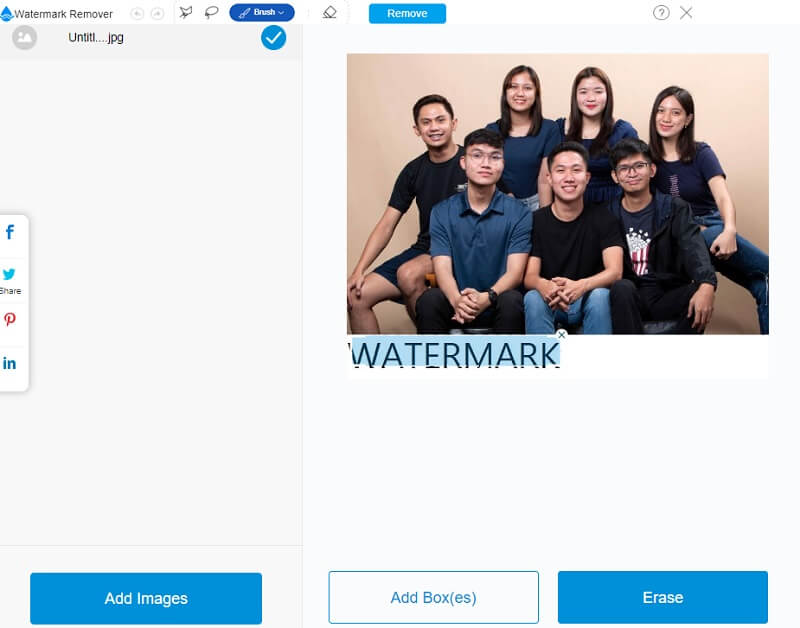
Del 3. Sammenligningstabel
- Feature
- Det tillader fjernelse af vandmærke uden grænser.
- Det fjerner nemt vandmærker.
- Den indeholder redigeringsværktøjer.
| Photoshop | Vidmore | Apowersoft |
Del 4. Ofte stillede spørgsmål om fjernelse af tekst fra billede i Photoshop
Hvad er omkostningerne forbundet med at bruge Photoshop?
Adobe Photoshop-planerne varierer. Du kan erhverve en Creative Cloud Alle programmer eller fotografi-pakke, der inkluderer Photoshop og andre apps for US$20.99 pr. måned eller US$239.88 pr. år.
Er det muligt at fjerne tekst fra videoer ved hjælp af Photoshop?
Videoredigering er mulig ved hjælp af Photoshop. Den er også i stand til meget mere. Derudover er Photoshop begrænset til at anvende justeringslag og filtre på video. Du kan stable lag, herunder billeder, tekst, fotografier eller video.
Kan jeg fortsætte med at bruge Photoshop, hvis mit medlemskab opsiges?
Programmet vil fortsætte med at fungere efter hensigten, uanset om du ikke har et aktivt abonnement, der vil bekræfte din status for at se, om du har et. Og det vil forhindre dig i at gøre yderligere handlinger, hvis du ikke gør det.
Konklusioner
En ting er sikkert. Photoshop kan fjerne tekst fra billeder. Antag, at du nøje følger metoderne beskrevet ovenfor. I så fald vil du ikke have noget problem med at fjerne teksten fra de fotografier, du vil redigere. Du kan overveje at bruge Vidmore eller Apowersoft som et alternativ til Photoshop.



